Загрузка видео на YouTube: советы и рекомендации по получению максимального количества просмотров
YouTube, возможно, не единственная платформа для обмена видео, но это один из самых посещаемых сайтов в мире. В наши дни многие люди загружают видео на YouTube, чтобы поделиться своим контентом с мировыми зрителями. С миллиардами пользователей YouTube предлагает огромный потенциал для охвата пользователей по всему миру. В этой записи блога мы расскажем вам, как загрузить видео на YouTube. Таким образом, мы поможем вам понять правильные шаги по загрузке видео на YouTube, чтобы повысить шансы охватить больше зрителей.
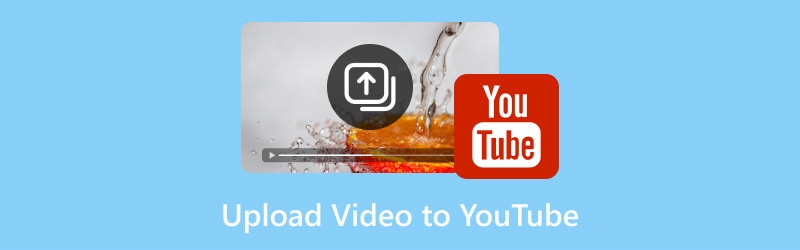
СОДЕРЖИМОЕ СТРАНИЦЫ
Часть 1. РЕКОМЕНДАЦИЯ: Лучший видеоредактор и конвертер для YouTube

Если вы ищете программное обеспечение с множеством функций, Видео конвертер Vidmore является лучшей рекомендацией. Это многофункциональное мультимедийное программное обеспечение, которое может как редактировать, так и конвертировать медиафайлы. Не говоря уже о том, что YouTube поддерживает различные форматы видео, включая MOV, MP4, MPG, AVI, WMV и т. д. Теперь, если у вас есть видео в другом формате, который не поддерживается платформой, не волнуйтесь! Вы всегда можете конвертировать его с помощью этого гибкого программного обеспечения.
Помимо конвертации медиафайлов, Vidmore Video Converter предлагает инструменты редактирования, которые могут помочь поднять ваш контент. Это позволяет вам повысить производительность вашего видеоконтента и привлечь больше зрителей. Он может похвастаться более чем 20 основными инструментами редактирования, такими как Video Trimmer, Video Merger, Video Cropper и т. д. Помимо основных функций, он также включает MV Maker, GIF Maker и Collage. Конечно, эти инструменты могут значительно улучшить общую аудиторию вашего канала YouTube.
Часть 2. Как загрузить видео на YouTube
Метод 1. Как загрузить видео на YouTube с компьютера
По всему миру миллионы пользователей, и YouTube — их любимая платформа для просмотра креативного контента. Загрузка видео на YouTube с ПК — простой процесс. Независимо от того, о чем ваше видео, YouTube предоставляет платформу для публикации и распространения вашего контента.
Вот как загрузить видео на YouTube с компьютера:
Шаг 1. На YouTube найдите кнопку «Создать» и выберите Загрузить видео вариант.
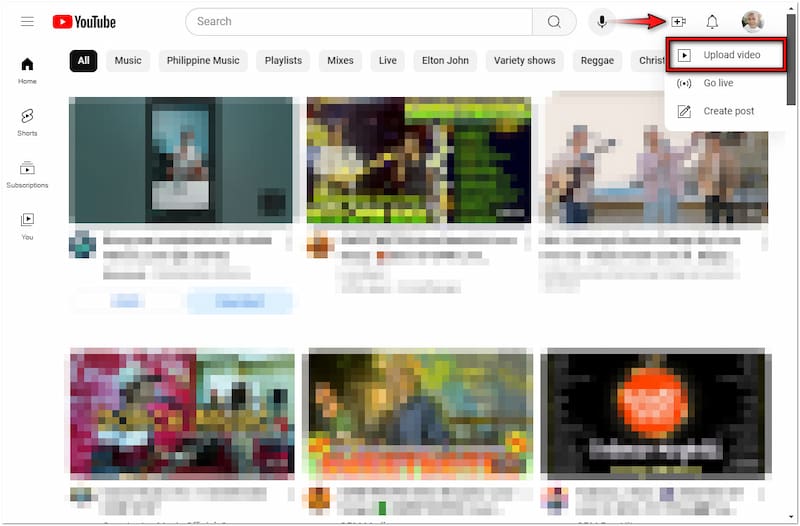
Шаг 2. Нажмите Выбрать файлы чтобы импортировать видео, которое вы хотите загрузить на YouTube.
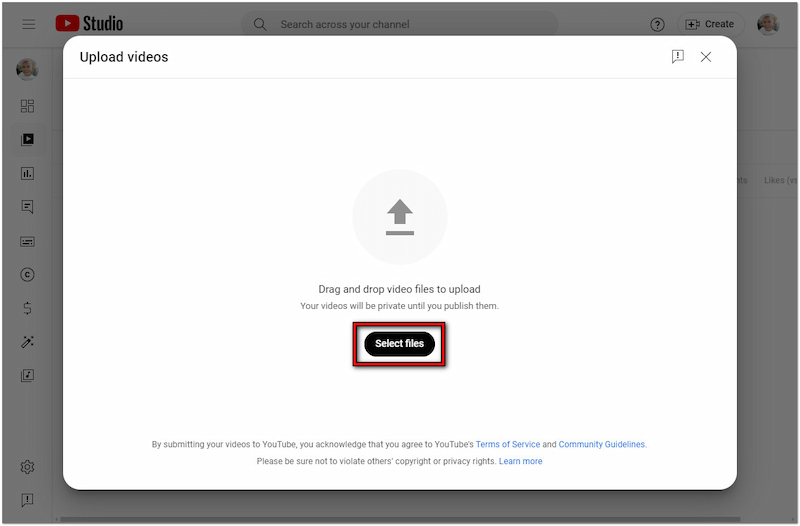
Шаг 3. Дайте название и добавьте описание, чтобы ваши зрители поняли, о чем видео.
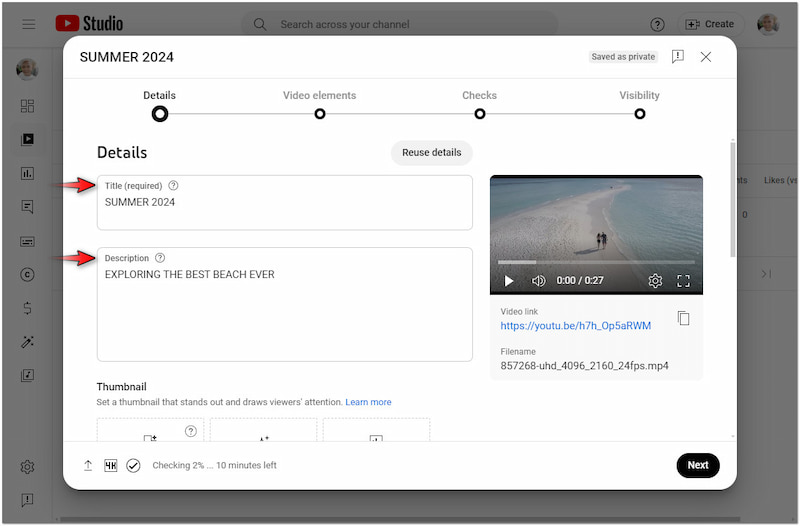
Шаг 4. Заполните другие данные, элементы и видимость по мере необходимости, затем нажмите Публиковать загружать.
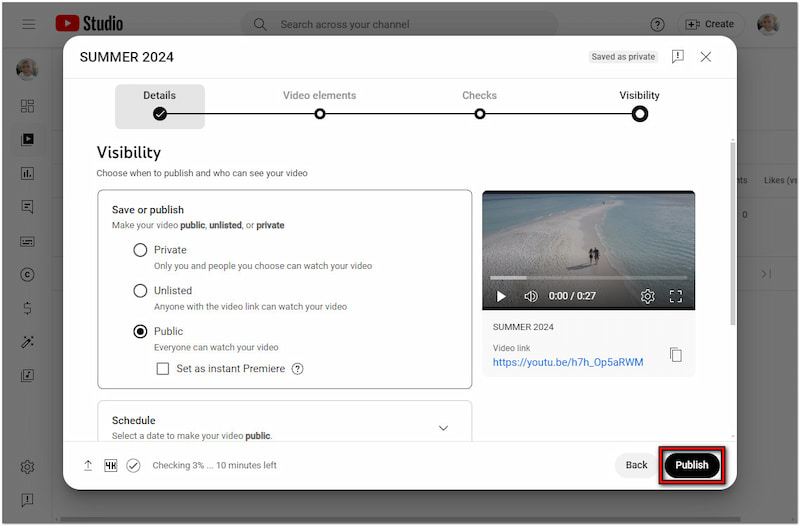
Примечание: Помимо видео, вы также можете загружать короткие видео, выходить в прямой эфир и даже создавать посты. Теперь небольшое предупреждение: Разрешение 4К а для обработки HD-контента требуется время.
Метод 2. Как загрузить видео на YouTube с iDevice и Android
Мобильное приложение YouTube упрощает загрузку видео со смартфона. Всего за несколько нажатий вы можете добавлять, редактировать и публиковать свой контент на своем канале. Для пущей убедительности, устройства iPhone и Android выполняют одни и те же шаги при загрузке видео на YouTube.
Вот как загрузить видео на YouTube с iPhone и Android:

Шаг 1. Откройте приложение YouTube, нажмите «Создать» и переключитесь на видео вариант.
Шаг 2. Выберите клип, который вы хотите загрузить на YouTube, и нажмите «Далее», чтобы продолжить.
Шаг 3. Создайте заголовок, добавьте описание, настройте другие данные, затем нажмите Загрузить видео.
Примечание: Если ваш видеоконтент длится всего 60 секунд или меньше и имеет соотношение сторон 1:1 или вертикальное соотношение сторон видео, он будет автоматически загружен как короткометражный фильм на YouTube.
Часть 3. Советы по загрузке видео на YouTube
Совет 1. Лучшее время для загрузки видео на YouTube
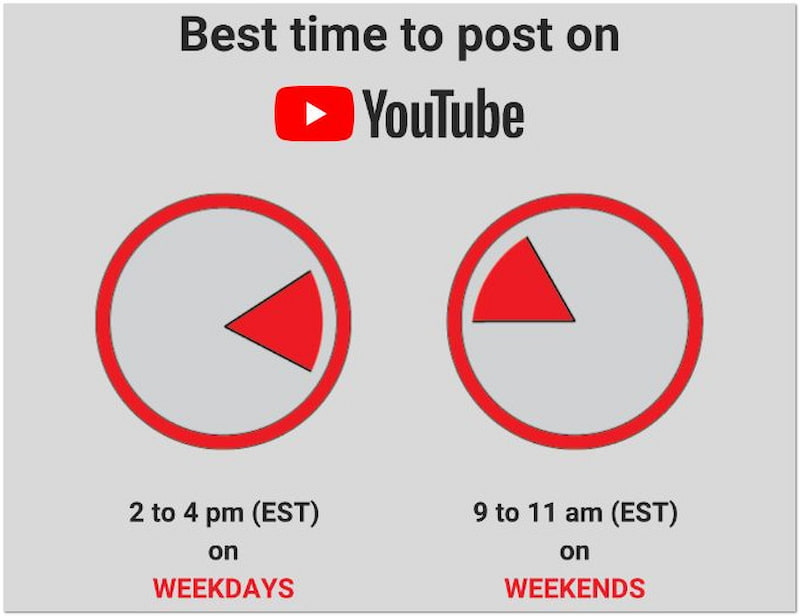
Согласно данным надежного веб-сайта, лучшее время для загрузки видео на YouTube — между 14:00 и 16:00 в будние дни. В выходные дни идеальное время для публикации — между 9:00 и 11:00. Эти рекомендуемые сроки гарантируют, что ваш контент будет обработан и опубликован до пиковых часов просмотра.
Совет 2. Сколько видео можно загрузить на YouTube?
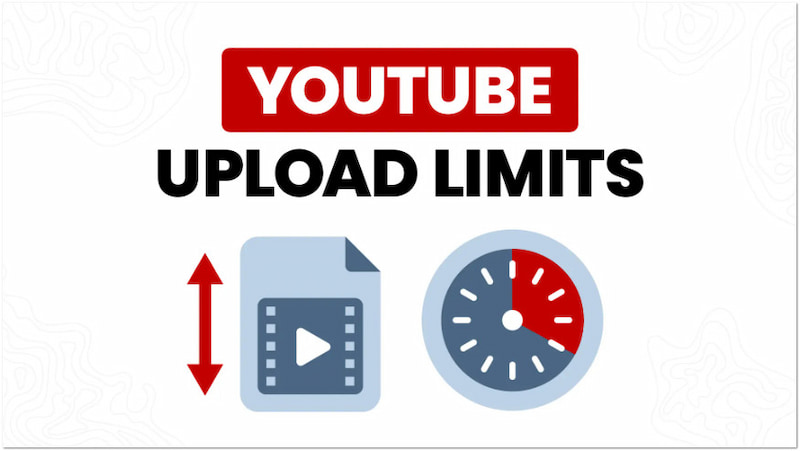
YouTube позволяет вам загружать до 15 видео за раз на ваш канал. Также напоминаем, что максимальный размер, который вы можете загрузить на YouTube, составляет 256 ГБ или 12 часов. Однако ваш канал может потерять свое место в верхней части, если вы загрузите слишком много видео.
Совет 3. Как загрузить видео 4K на YouTube
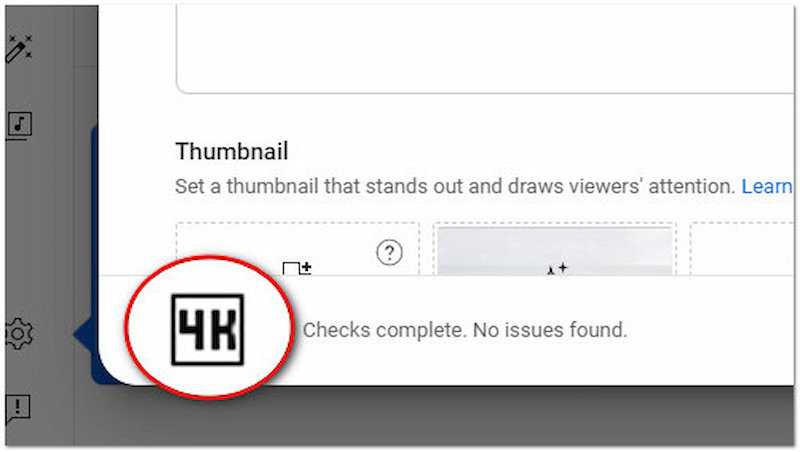
Загрузка видео 4K на YouTube ничем не отличается от загрузки других видео. Все, что вам нужно сделать, это дождаться завершения процесса загрузки, поскольку он обрабатывается на трех уровнях качества: SD, HD и 4K. Однако видео с более высоким разрешением имеют больший размер файла, что может занять время для обработки. Лучше всего, если вы сжать видео для YouTube для более быстрой загрузки.
Совет 4. Почему мое видео на YouTube загрузилось в формате 360p
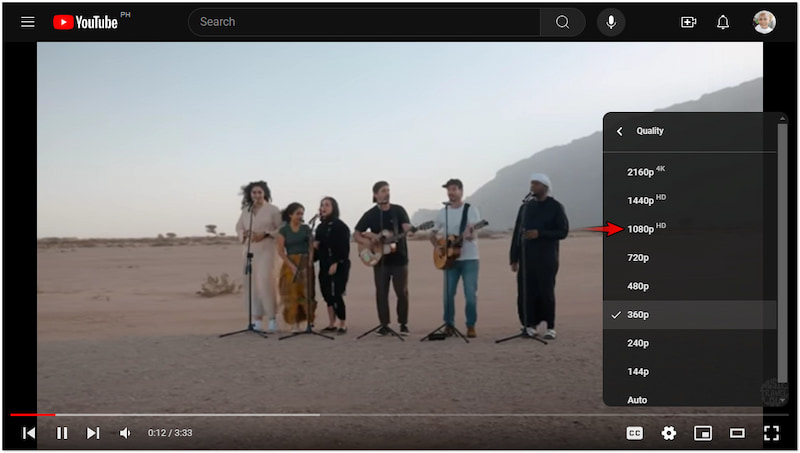
Не волнуйтесь, если вы загрузили видео на YouTube, а оно отображается в более низком разрешении. 360p — это всего лишь временное качество, и YouTube все еще обрабатывает версии с более высоким качеством. Будьте уверены, что версия с более высоким качеством в конечном итоге появится после завершения обработки.
Совет 5. Как загружать высококачественные видео на YouTube
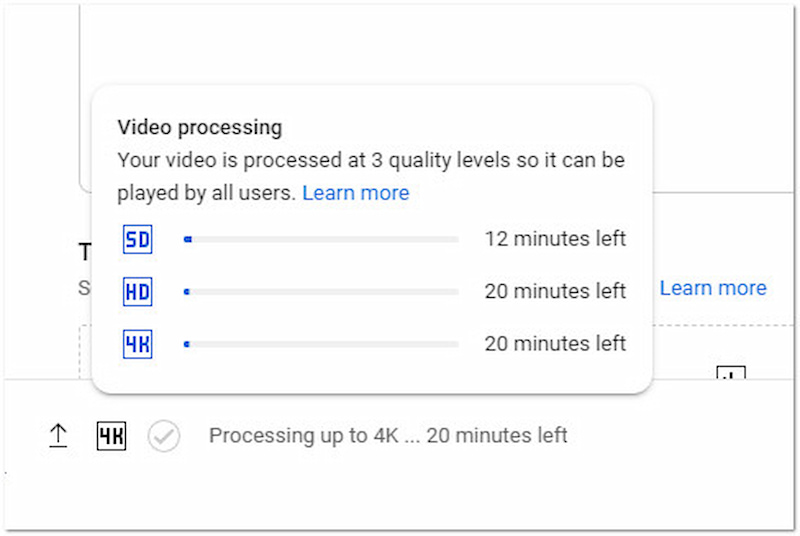
Подобно стандартным видео, загрузка высококачественных видео не имеет разницы в процессе. Просто убедитесь, что вы экспортируете свое видео в максимально возможном разрешении, например 1080p. Также разрешите YouTube завершить процесс загрузки версии HD или 4K.
Совет 6. Как загружать длинные видео на YouTube
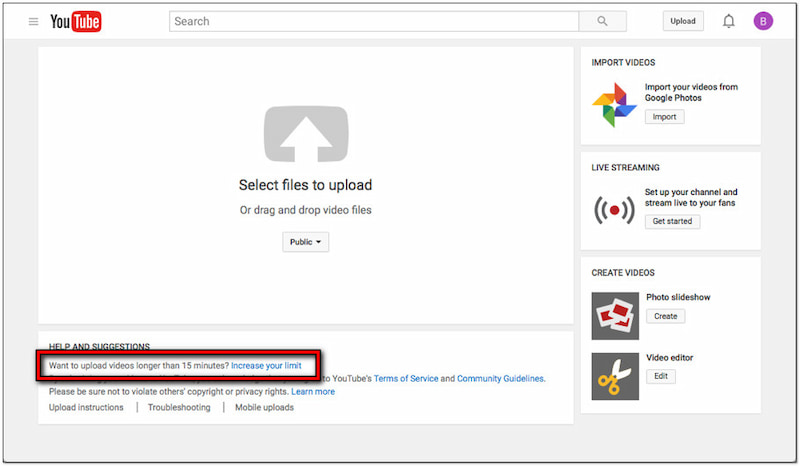
По умолчанию вы можете загружать только видеоклипы длиной до 15 минут. Если у вас есть несколько коротких клипов, вы можете присоединяйтесь к видео на YouTube в один файл. Между тем, проверенные аккаунты могут загружать видео с максимальным размером файла 256 ГБ или продолжительностью до 12 часов.
Часть 4. Часто задаваемые вопросы о загрузке видео на YouTube
Можно ли бесплатно загрузить видео на YouTube?
Да, загрузка видеоконтента на YouTube проста и совершенно бесплатна. Все, что вам нужно, это учетная запись Google, чтобы создать канал и начать загрузку. Для пущей убедительности, YouTube не взимает с создателей контента никакой платы за загрузку и распространение видео на платформе.
Как создать аккаунт YouTube для загрузки видео?
Самое важное, что вам нужно иметь для загрузки видео на YouTube — это учетная запись Google. Без нее вы не сможете загружать видео на платформу. Между тем, вы можете обратиться к предыдущему руководству, предоставленному ранее для процесса загрузки.
Почему я не могу загрузить видео на YouTube?
Может быть несколько причин, по которым вы не можете загрузить видео на YouTube. Некоторые из них — загрузка несовместимого формата, превышение размера файла или нарушение вами правил сообщества YouTube.
Вывод
Теперь, когда вы узнали, как загружать видео на YouTube, есть вероятность, что другие найдут ваш контент. Однако, если вы хотите стать известным YouTuber, ваши видео должны быть креативными, уникальными и интересными. А чтобы сделать выдающийся видеоконтент, вы можете использовать для этой цели Vidmore Video Converter. Это универсальное программное обеспечение позволяет вам конвертировать ваши видео в формат, поддерживаемый YouTube. Кроме того, оно поставляется с несколькими инструментами, которые вы можете использовать для создания и редактирования видеоконтента.


